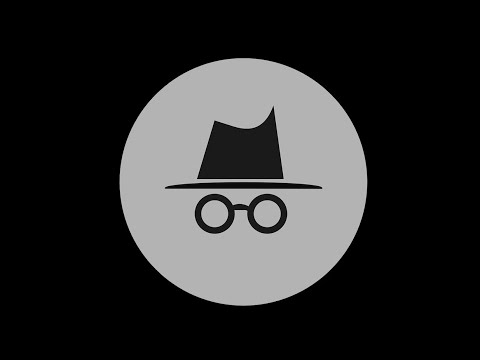Aquest wikiHow us ensenya a veure llocs d'Internet bloquejats per la seguretat OpenDNS. La forma més senzilla de fer-ho és mitjançant un servei de servidor intermediari en línia, però si l’ordinador bloqueja tots els llocs de servidor intermediari, és possible que pugueu utilitzar una versió portàtil del navegador Tor per evitar la seguretat d’OpenDNS.
Passos
Mètode 1 de 3: utilitzar correccions generals

Pas 1. Saber què no funcionarà
Moltes llistes negres de seguretat a Internet es poden enganyar utilitzant l'adreça mòbil d'un lloc web o utilitzant l'adreça IP del lloc web en lloc de l'adreça habitual. OpenDNS fa inútils aquestes tàctiques, de manera que haurà de provar un parell d’altres maneres d’eludir-la.

Pas 2. Connecteu-vos directament al mòdem
Si podeu connectar l’ordinador al mòdem d’Internet mitjançant Ethernet, podeu passar per alt les restriccions de xarxa imposades per OpenDNS. Tingueu en compte que fer-ho en un entorn laboral o escolar és molt probable que suposi una infracció, que és un delicte greu.
- El mòdem sol separar-se del router. Si la vostra connexió a Internet utilitza un combinat enrutador / mòdem, és probable que aquest mètode no us funcioni.
- Aquest mètode és el més eficaç per a connexions domèstiques amb controls parentals OpenDNS instal·lats.

Pas 3. Utilitzeu una connexió de dades cel·lulars
Si teniu un telèfon intel·ligent iPhone o Android compatible, podeu utilitzar la connexió de dades mòbils del telèfon com a xarxa Wi-Fi. Aquest procés s’anomena “tethering” i no tots els proveïdors de telefonia mòbil l’inclouen.
- L’article enllaçat fa referència a l’ús de la tethering en un ordinador portàtil, però les mateixes instruccions funcionaran per a un ordinador de sobretaula.
- Si l'ordinador en què intenteu obviar OpenDNS no us permet triar la vostra pròpia xarxa, no podreu utilitzar la connexió.

Pas 4. Utilitzeu una VPN
Les xarxes privades virtuals (VPN) enruten el trànsit d’Internet a través de diferents servidors d’arreu del món, cosa que amaga la vostra activitat de xarxa de les suites de seguretat com OpenDNS i similars. Tanmateix, la majoria de les subscripcions VPN es paguen i és possible que el vostre equip restringit no us permeti fer canvis a nivell d'administrador
-
Una opció VPN gratuïta és Hotspot Shield. Si podeu instal·lar Hotspot Shield a l'ordinador restringit, us permetrà accedir a la majoria de llocs bloquejats.
Sempre podeu col·locar el fitxer de configuració de Hotspot Shield en una unitat flash i després instal·lar-lo a l’ordinador des d’allà
Mètode 2 de 3: utilitzar un servidor intermediari en línia

Pas 1. Obriu un servei de servidor intermediari
Aneu a qualsevol dels llocs proxy següents:
- Hide. Me -
- ProxySite:
- ProxFree:
- Whoer:
- Hidester -
- És possible que hàgiu de provar diversos llocs intermediaris abans de trobar-ne un que no estigui bloquejat per OpenDNS.
- Si cap dels proxies anteriors funciona, proveu de cercar un servidor intermediari escrivint el millor servidor intermediari en línia 2018 (o similar) en un motor de cerca.

Pas 2. Feu clic a la barra de cerca del lloc del servidor intermediari
Aquest quadre de text sol estar al centre de la pàgina, tot i que el trobareu a la part inferior de la pàgina si utilitzeu ProxFree.
Aquesta barra de cerca funciona com una barra d'adreces del navegador integrada

Pas 3. Introduïu l'adreça d'un lloc bloquejat
Escriviu l'adreça d'un lloc bloquejat (per exemple, www.facebook.com) al qual voleu accedir.

Pas 4. Feu clic al botó Vés
L'aspecte d'aquest botó variarà en funció del servei de servidor intermediari escollit (per exemple, podeu fer clic a Navega de forma anònima), però normalment estarà a sota o a la dreta del quadre de text.
- Si feu servir el servidor intermediari ProxFree, feu clic al blau PROXFREE botó.
- També podeu prémer la tecla ↵ Retorn.

Pas 5. Navegueu pel vostre lloc com de costum
El lloc hauria de carregar-se com es fa en navegar per un ordinador sense restriccions, tot i que pot trigar més a carregar-se a causa de la ubicació del servidor del servidor intermediari.
Mètode 3 de 3: utilitzar un navegador portàtil

Pas 1. Assegureu-vos de complir els requisits previs
Per utilitzar Tor a l'ordinador restringit, l'haureu d'instal·lar a una unitat flaix que podreu connectar a l'ordinador restringit. També hi ha un parell d’altres condicions per complir:
- L'ordinador restringit ha de tenir com a mínim un port USB.
- L'ordinador restringit us ha de permetre obrir fitxers des d'una unitat flaix.
- El navegador portàtil s’ha d’instal·lar a la unitat flaix i no només emmagatzemar-lo.

Pas 2. Connecteu una unitat flaix a un ordinador sense restriccions
S'hauria d'endollar a un dels ports USB de l'ordinador.
Us recomanem que utilitzeu un ordinador domèstic per a aquest procés

Pas 3. Obriu la pàgina de descàrrega de Tor
Aneu a https://www.torproject.org/download/download-easy.html.en al navegador. Aquest és el lloc des del qual baixareu Tor, que és un navegador que té un servidor intermediari integrat.
Contràriament al que es creu, Tor no és intrínsecament perillós de descarregar i utilitzar sempre que no feu res il·legal (com un navegador normal)

Pas 4. Feu clic a DESCÀRREGA
És un botó morat al centre de la pàgina. El fitxer de configuració de Tor es descarregarà al vostre ordinador.
Si se us demana que trieu una ubicació de baixada, feu clic al nom de la vostra unitat flash i, a continuació, ometeu el pas següent

Pas 5. Moveu el fitxer de configuració de Tor a la vostra unitat flash
Aneu a la carpeta on s'ha descarregat el fitxer de configuració i feu el següent:
- Feu clic al fitxer per seleccionar-lo.
- Premeu Ctrl + X (Windows) o ⌘ Command + X (Mac) per copiar el fitxer i eliminar-lo de la ubicació actual.
- Feu clic al nom de la vostra unitat flash a la part esquerra de la finestra.
- Feu clic a un espai en blanc a la finestra de la unitat flash.
- Premeu Ctrl + V (Windows) o ⌘ Ordre + V (Mac) per enganxar el fitxer a la vostra unitat flash.

Pas 6. Instal·leu Tor a la vostra unitat flash
Feu això seleccionant la vostra unitat flaix com el lloc on s’instal·la Tor. Per fer-ho:
- Windows: feu doble clic al fitxer Tor EXE, seleccioneu un idioma i feu clic D'acord, feu clic a Navega …, seleccioneu el nom de la vostra unitat flash i feu clic a D'acord, feu clic a Instal·lai desmarqueu les dues caselles i feu clic a Acabar quan se us demani.
- Mac: feu doble clic al fitxer Tor DMG, verifiqueu la baixada si cal i seguiu les instruccions addicionals a la pantalla.

Pas 7. Expulseu la vostra unitat flash
Un cop instal·lat Tor, podeu eliminar la unitat flaix de l'ordinador amb seguretat. Ara que Tor és a la vostra unitat flash, hauríeu de poder executar-lo a l'ordinador restringit sense tenir problemes.

Pas 8. Connecteu la unitat flash a un ordinador restringit
Aquest hauria de ser l’ordinador en què OpenDNS us impedeix accedir als vostres llocs web preferits.

Pas 9. Obriu Tor
Aneu a la carpeta de la vostra unitat flaix, feu doble clic a la carpeta "Tor Browser" i feu doble clic a la icona de color verd i porpra "Start Tor Browser". Hauríeu de veure com apareix la finestra del llançador Tor.

Pas 10. Feu clic a Connecta
Es troba a la part inferior del llançador. Al cap d’un moment, s’obrirà la finestra Tor.
Tor s'assembla a una versió antiga de Firefox

Pas 11. Aneu a un lloc bloquejat
Utilitzeu el quadre de text al mig de la pàgina de benvinguda de Tor per fer-ho. Com que Tor s'obre amb un servidor intermediari integrat, hauríeu de poder visitar qualsevol lloc.
Tingueu en compte que els temps de càrrega del lloc augmentaran a causa que el trànsit del navegador s’encamina a diferents servidors
Consells
Hi ha milers de serveis proxy en línia fiables disponibles, de manera que la probabilitat que OpenDNS els hagi bloquejat tots és baixa. Seguiu cercant si les primeres opcions no funcionen
Advertiments
- Aneu amb compte en introduir informació personal o confidencial mentre utilitzeu proxies. Com que l'amfitrió del servidor intermediari pot veure qualsevol informació que envieu, és possible que us abstingueu d'introduir coses com el vostre número de seguretat social o l'inici de sessió per correu electrònic.
- OpenDNS és molt més complet en el seu bloqueig que la majoria de llistes negres d’Internet. Mètodes habituals com fer servir la versió mòbil d’un lloc web o canviar a una adreça DNS diferent sovint no seran suficients per permetre’ls visitar llocs bloquejats.